Как выделить абзац в документе Word (Ворд фрагмент текста )
Здравствуйте. Эта статья посвящена принципам работы в текстовом процессоре Microsoft Office Word. Много вопросов возникает у пользователей этого программного обеспечения. В этой статье я рассмотрю один из таких вопросов и дам на него ответ.
Сегодня вы узнаете о всех способах выделения фрагментов текста или же целого абзаца. Для начала вам нужно открыть саму программу Microsoft Word. Сделайте это кликнув дважды по ярлыку программы, либо просто откройте какой-нибудь документ с .doc или .docx расширением:
На изображении выше, я открыл файл в котором уже имеется текст. Теперь можно приступить к описанию методов выделения. Microsoft Word имеет целый набор инструментов для того чтобы выделить фрагмент текста. Разделим наши методы на категории:
Универсальные методы
1. При помощи мыши
Поставьте курсор там где начинается часть для выделения и не отпуская кнопку мыши двигайте текстовый курсор в самый конец области выделения:
Также, стоит отметить, что вы можете начать выделение в двух направлениях: от начала области выделения к концу, так и от конца к началу. При выделении текста, сам фон уже выделенной области закрашивается в синий цвет. Используя различные программы, вы можете видеть разные цвета при выделении.
2. Мышь + кнопка Shift
Для реализации этого способа вам потребуется сделать клик в месте где начинается фрагмент для выделения, или же в конце этого фрагмента. Далее, вам необходимо зажать клавишу Shift, она находится в левом нижнем углу клавиатуры:
Теперь, не отпуская клавишу Shift, кликните в конце фрагмента текста:
3. Мышь + Shift + Стрелки
Этот метод похож на предыдущий, однако вам потребуется также использовать клавиши стрелок: ← ↓ ↑ →. Для начала кликните в начале нужного фрагмента текста. Далее зажмите клавишу Shift и не отпуская ее используйте клавиши со стрелками для передвижения курсора и выделения текста:
Инструменты для выделения отдельных элементов текста
1. Выделение одного слова
Для выделения всего лишь одного слова, вам потребуется расположить ваш курсор над нужным словом:
Далее просто сделайте двойной клик по этому слову. После чего, слово будет автоматически выделено:
2. Выделение части строки находящейся слева от курсора
Чтобы воспользоваться этим методом, расположите курсор текста, при помощи вашей мыши или стрелок, на нужном слове или части слова. Выделенный фрагмент будет располагаться от начала строки и до места в котором стоит курсор:
Теперь нажмите сочетания клавиш Shift + Home. Результат выполнения этой команды будет следующим:
3. Выделение части строки находящейся справа от курсора
Теперь попробуем выделить часть строки, которая находится справа от курсора. Расположите текстовый курсор в нужной части текста. При помощи сочетания клавиш Shift + End произойдет выделение фрагмента текста располагающегося после курсора и до конца строки:
4. Выделение предложения.
Чтобы выделить целое предложение, вам необходимо кликнуть на любом слове этого предложения, далее зажмите клавишу Ctrl и снова кликните по этому слову. В результате будет выделено целое предложение.
Сегодня вы узнаете о всех способах выделения фрагментов текста или же целого абзаца. Для начала вам нужно открыть саму программу Microsoft Word. Сделайте это кликнув дважды по ярлыку программы, либо просто откройте какой-нибудь документ с .doc или .docx расширением:
На изображении выше, я открыл файл в котором уже имеется текст. Теперь можно приступить к описанию методов выделения. Microsoft Word имеет целый набор инструментов для того чтобы выделить фрагмент текста. Разделим наши методы на категории:
Универсальные методы
1. При помощи мыши
Поставьте курсор там где начинается часть для выделения и не отпуская кнопку мыши двигайте текстовый курсор в самый конец области выделения:
Также, стоит отметить, что вы можете начать выделение в двух направлениях: от начала области выделения к концу, так и от конца к началу. При выделении текста, сам фон уже выделенной области закрашивается в синий цвет. Используя различные программы, вы можете видеть разные цвета при выделении.
2. Мышь + кнопка Shift
Для реализации этого способа вам потребуется сделать клик в месте где начинается фрагмент для выделения, или же в конце этого фрагмента. Далее, вам необходимо зажать клавишу Shift, она находится в левом нижнем углу клавиатуры:
Теперь, не отпуская клавишу Shift, кликните в конце фрагмента текста:
3. Мышь + Shift + Стрелки
Этот метод похож на предыдущий, однако вам потребуется также использовать клавиши стрелок: ← ↓ ↑ →. Для начала кликните в начале нужного фрагмента текста. Далее зажмите клавишу Shift и не отпуская ее используйте клавиши со стрелками для передвижения курсора и выделения текста:
Инструменты для выделения отдельных элементов текста
1. Выделение одного слова
Для выделения всего лишь одного слова, вам потребуется расположить ваш курсор над нужным словом:
Далее просто сделайте двойной клик по этому слову. После чего, слово будет автоматически выделено:
2. Выделение части строки находящейся слева от курсора
Чтобы воспользоваться этим методом, расположите курсор текста, при помощи вашей мыши или стрелок, на нужном слове или части слова. Выделенный фрагмент будет располагаться от начала строки и до места в котором стоит курсор:
Теперь нажмите сочетания клавиш Shift + Home. Результат выполнения этой команды будет следующим:
3. Выделение части строки находящейся справа от курсора
Теперь попробуем выделить часть строки, которая находится справа от курсора. Расположите текстовый курсор в нужной части текста. При помощи сочетания клавиш Shift + End произойдет выделение фрагмента текста располагающегося после курсора и до конца строки:
4. Выделение предложения.
Чтобы выделить целое предложение, вам необходимо кликнуть на любом слове этого предложения, далее зажмите клавишу Ctrl и снова кликните по этому слову. В результате будет выделено целое предложение.
Рейтинг:
(голосов:1)
Предыдущая статья: Перемножение матриц в Excel (Эксель)
Следующая статья: Ошибка закладка не определена Word (Ворд)
Следующая статья: Ошибка закладка не определена Word (Ворд)
Не пропустите похожие инструкции:
Комментариев пока еще нет. Вы можете стать первым!
Популярное
Авторизация












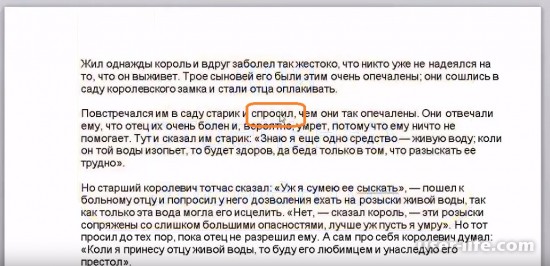




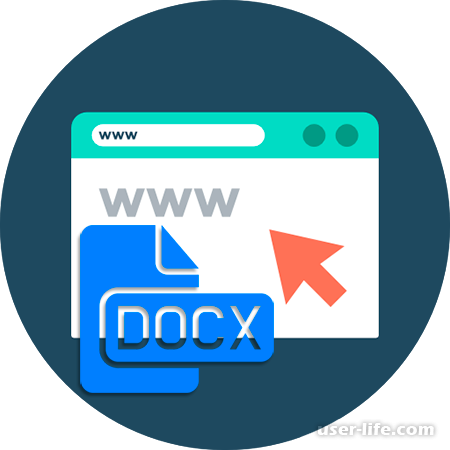



























Добавить комментарий!